Sony DSC-H2: Меню просмотра
Меню просмотра: Sony DSC-H2
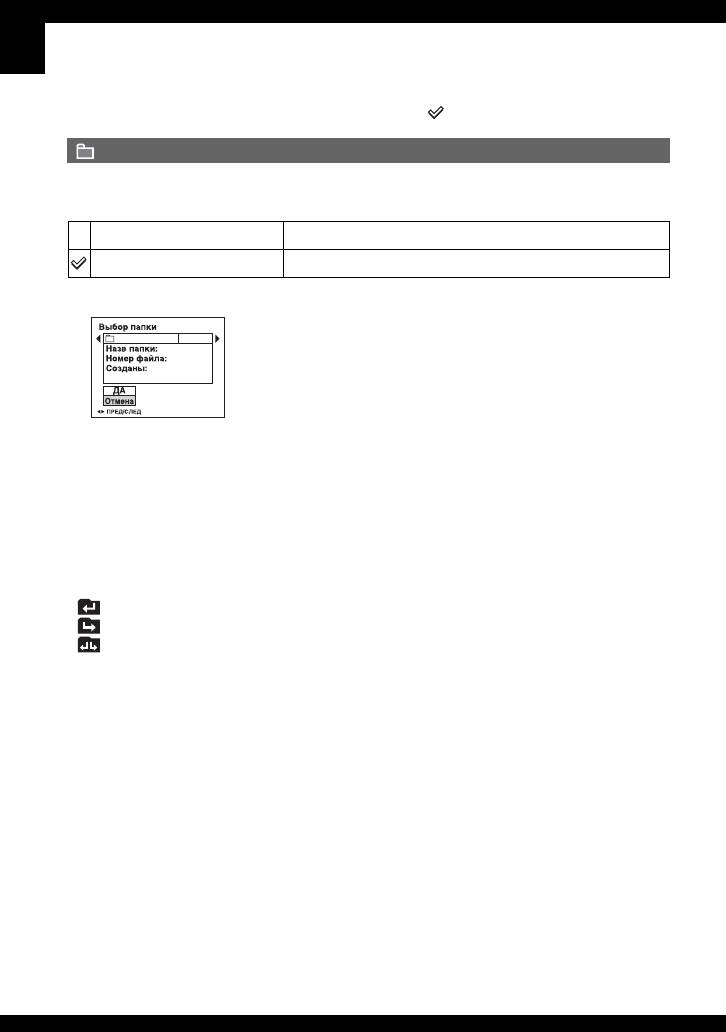
Подробные сведения об
Меню просмотра
эксплуатации
1
стр. 45
Настройки по умолчанию отмечены с помощью .
(Папка)
Выбирается папка, содержащая изображение, которое Вы хотите воспроизвести
(только при использовании карты памяти “Memory Stick Duo”).
ДА
См. процедуру, приведенную ниже.
Отмена
Отменяет выбор.
1 Выберите нужную папку с помощью кнопок b/B на кнопке управления.
102 2/2
102MSDCF
9
2006
111::05:34
AM
2 Выберите [ДА] с помощью кнопки v, а затем нажмите кнопку z.
z О папках
Фотоаппарат сохраняет изображения в указанной папке карты памяти “Memory Stick Duo”
(стр. 69). Вы можете изменить папку или создать новую.
• Для создания новой папки t [Созд папку ЗАПИСИ] (стр. 69)
• Для изменения папки для записи изображений t [Изм папку ЗАПИСИ] (стр. 70)
• Если на карте памяти “Memory Stick Duo” создано несколько папок и отображается первое
либо последнее изображение в папке, появится следующий индикатор.
: переход к предыдущей папке.
: переход к следующей папке.
: переход к предыдущей или следующей папке.
52
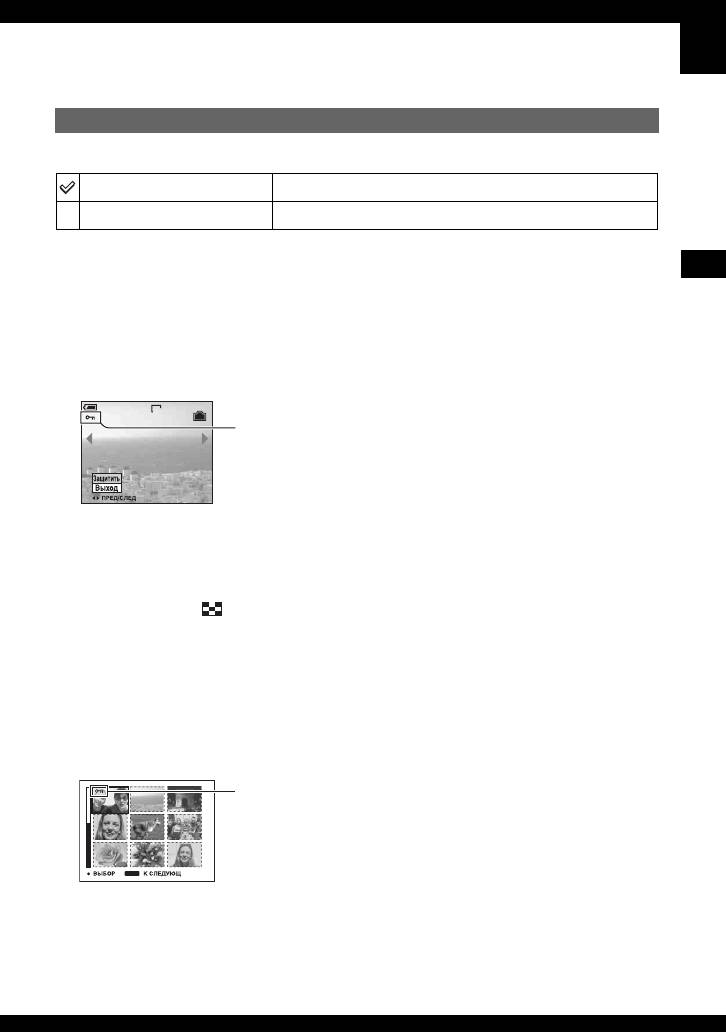
Подробные сведения об
эксплуатации
1
стр. 45
- (Защитить)
Предохраняет изображения от случайного стирания.
Защитить (-)
См. процедуру, приведенную ниже.
Выход
Выход из функции защиты.
Для защиты изображений в режиме одиночного изображения
1 Отобразите изображение, которое необходимо защитить.
Использование меню
2 Нажмите кнопку MENU для отображения меню.
3 Выберите [-] (Защитить) с помощью кнопок b/B на кнопке управления, а затем
нажмите кнопку z.
Изображение будет защищено, и индикатор - (защиты) появится на
изображении.
VGA
2/9
-
4 Для защиты других изображений выберите нужное изображение с помощью
кнопок b/B, а затем нажмите кнопку z.
Для защиты изображений в индексном режиме
1 Нажмите кнопку (Индекс) для отображения индексного экрана.
2 Нажмите кнопку MENU для отображения меню.
3 Выберите [-] (Защитить) с помощью кнопок b/B на кнопке управления, а затем
нажмите кнопку z.
4 Выберите [Выбор] с помощью кнопок v/V, а затем нажмите кнопку z.
5 Выберите изображение, которое Вы хотите защитить, с помощью кнопок v/V/b/B,
а затем нажмите кнопку z.
На выбранном изображении появится зеленый индикатор -.
- (зеленый)
MENU
6 Повторите действия пункта 5, чтобы защитить другие изображения.
7 Нажмите кнопку MENU.
53
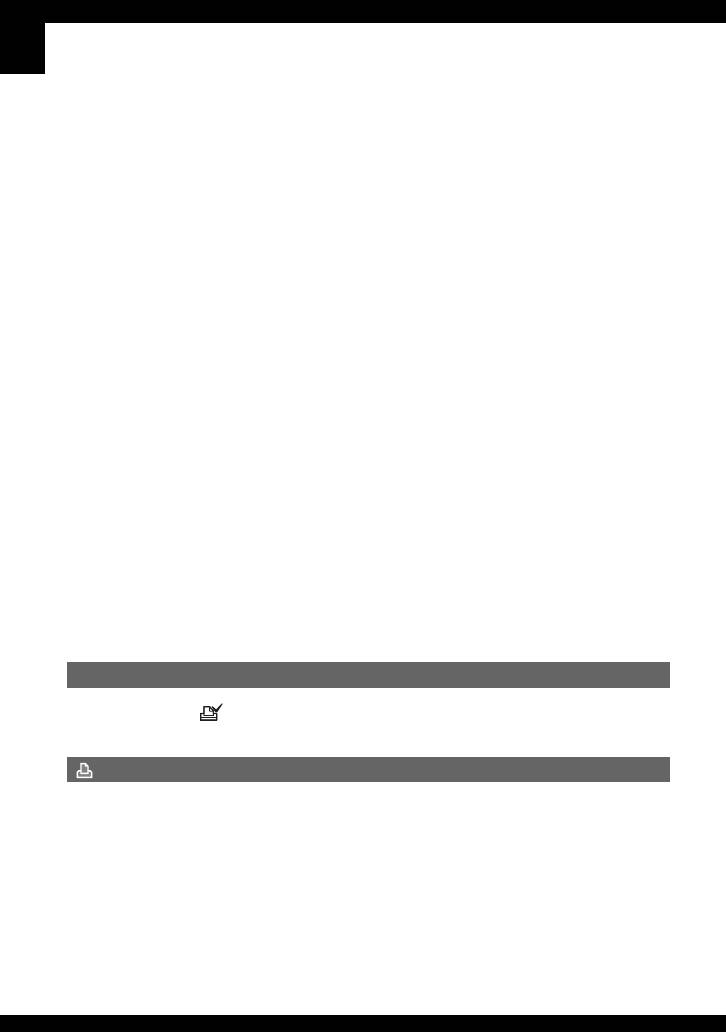
Подробные сведения об
эксплуатации
1
стр. 45
8 Выберите [ДА] с помощью кнопки B, а затем нажмите кнопку z.
Индикатор - высветится белым цветом. Выбранные изображения будут
защищены.
• Для защиты всех изображений в папке выберите [Все в папке] в пункте 4 и нажмите
кнопку z. Выберите [Вкл] с помощью кнопки B, а затем нажмите кнопку z.
Для отмены защиты
В режиме одиночного изображения
Нажмите кнопку z при выполнении действий пункта 3 или 4 раздела “Для
защиты изображений в режиме одиночного изображения”.
В индексном режиме
1 Выберите изображение, для которого Вы хотите снять защиту, при выполнении
действий пункта 5 раздела “Для защиты изображений в индексном режиме”.
2 Нажмите кнопку z для изменения цвета индикатора - на серый.
3 Повторите приведенную выше операцию для всех изображений, с которых
снимается защита.
4 Нажмите кнопку MENU, выберите [ДА] с помощью кнопки B, а затем нажмите
кнопку z.
Для отмены защиты всех изображений в папке
Выберите [Все в папке] при выполнении действий пункта 4 раздела “Для
защиты изображений в индексном режиме”, а затем нажмите кнопку z. Выберите
[Выкл] с помощью кнопки B, а затем нажмите кнопку z.
• Заметьте, что при форматировании внутренней памяти или карты памяти “Memory Stick
Duo” все сохраненные на носителе записи данные, даже защищенные изображения,
стираются, и эти изображения не могут быть восстановлены.
• Для защиты изображения может понадобиться некоторое время.
DPOF
Добавляет метку (Команда печати) на изображения, которые необходимо
напечатать (стр. 98).
(Печатать)
См. стр. 94.
54
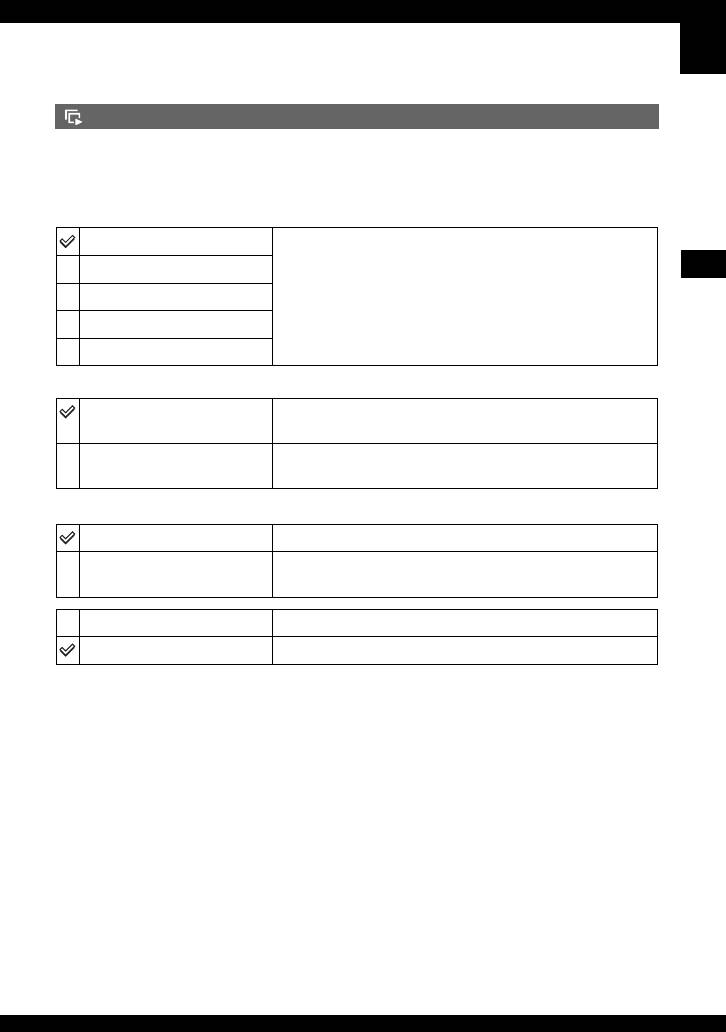
Подробные сведения об
эксплуатации
1
стр. 45
(Слайд)
Воспроизводит записанные изображения по порядку (показ слайдов).
Интервал
3 сек
Устанавливает интервал показа слайдов.
5 сек
Использование меню
10 сек
30 сек
1 мин
Повтор
Вкл
Воспроизводит изображения по непрерывному
циклу.
Выкл
После воспроизведения всех изображений показ
слайдов завершится.
Изображение
Папка
Воспроизводит все изображения в выбранной папке.
Все
Воспроизводятся все изображения, записанные на
карте памяти “Memory Stick Duo”.
Начать
См. процедуру, приведенную ниже.
Отмена
Отменяет показ слайдов.
1 Выберите [Интервал], [Повтор] и [Изображение] с помощью кнопок v/V/b/B на
кнопке управления.
2 Выберите [Начать] с помощью кнопок V/B, а затем нажмите кнопку z.
Начнется показ слайдов.
Для завершения показа слайдов нажмите кнопку z. Для остановки показа слайдов
выберите [Выход] с помощью кнопки V, а затем нажмите кнопку z.
• Во время остановки показа слайдов вы можете отображать предыдущее/следующее
изображение с помощью кнопок b/B.
• Время интервала является ориентировочным и может отличаться в зависимости от размера
изображения и т.п.
55
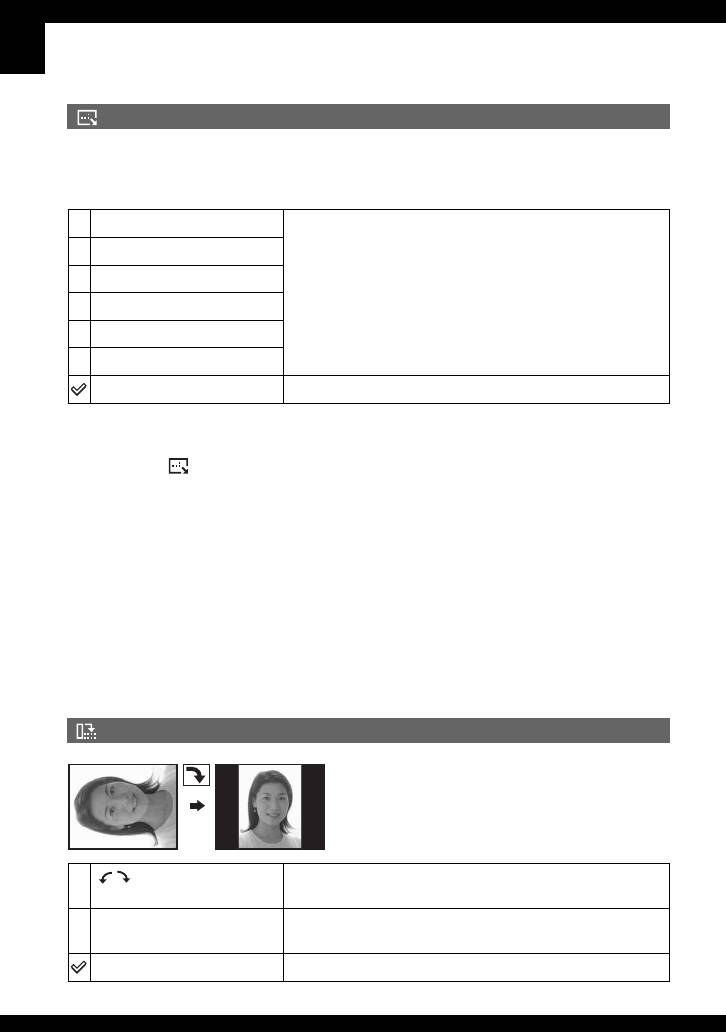
Подробные сведения об
эксплуатации
1
стр. 45
(Изм размер)
Вы можете изменить размер записанного изображения (изменение размера) и
сохранить его в новом файле. Исходное изображение будет сохранено даже после
изменения размера.
7M (Только DSC-H5)
Задаваемый размер является ориентировочным.
t пункт 4 в инструкции “Для ознакомления в
6M (Только DSC-H2)
первую очередь”
5M (Только DSC-H5)
3M
2M
VGA
Отмена
Отменяет изменение размера.
1 Отобразите изображение, размер которого необходимо изменить.
2 Нажмите кнопку MENU для отображения меню.
3 Выберите [ ] (Изм размер) с помощью кнопок b/B на кнопке управления, а затем
нажмите кнопку z.
4 Выберите размер изображения с помощью кнопок v/V, а затем нажмите кнопку z.
Изображение с измененным размером будет записано в папку для записи как самый
новый файл.
• Подробные сведения о [Размер изобр] t пункт 4 в инструкции “Для ознакомления в
первую очередь”
• Вы не можете изменить размер видеосъемки или изображений из серии изображений.
• При изменении небольшого размера на большой качество изображения ухудшается.
• Вы не можете изменить размер до размера изображения с соотношением сторон [3:2] или
[16:9].
• Когда Вы изменяете размер изображения формата [3:2] или [16:9], на изображении будут
отображаться черные участки сверху и снизу.
(Поворот.)
Поворачивает фотоснимок.
Поворачивает изображение. См. процедуру,
приведенную ниже.
ДА
Определяет поворот. См. процедуру, приведенную
ниже.
Отмена
Отменяет поворот.
56
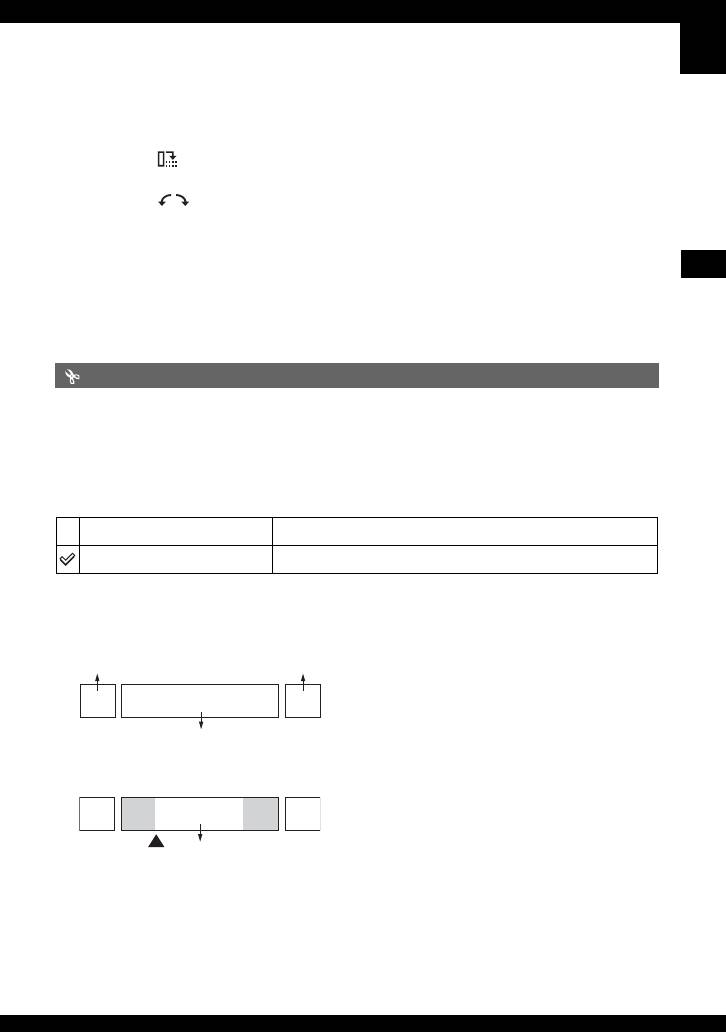
Подробные сведения об
эксплуатации
1
стр. 45
1 Отобразите изображение, которое нужно повернуть.
2 Нажмите кнопку MENU для отображения меню.
3 Выберите [ ] (Поворот.) с помощью кнопок b/B на кнопке управления, а затем
нажмите кнопку z.
4 Выберите [ ] с помощью кнопки v, а затем поверните изображение с помощью
кнопок b/B.
5 Выберите [ДА] с помощью кнопок v/V, а затем нажмите кнопку z.
• Вы не можете выполнить поворот защищенных изображений, видеосъемки или
изображений из серии изображений.
Использование меню
• Вам, возможно, не удастся поворачивать изображения, снятые другими фотоаппаратами.
• При просмотре изображений на компьютере информация о повороте изображения может
не отражаться в зависимости от программного обеспечения.
(Разделить)
Сокращает видеосъемку или удаляет ненужные участки видеосъемки. Эту
функцию рекомендуется использовать, если емкость внутренней памяти или
карты памяти “Memory Stick Duo” недостаточна, или при прикреплении
видеосъемки к Вашим сообщениям электронной почты.
• Обратите внимание, что исходная видеосъемка удаляется, и что ее номер пропускается.
Следует иметь в виду, что восстановление файлов после сокращения невозможно.
ДА
См. процедуру, приведенную ниже.
Отмена
Отменяет разделение.
Пример: сокращение видеосъемки под номером 101_0002
В данном разделе описан пример разделения видеосъемки под номером 101_0002
и ее удаления в следующей файловой конфигурации.
101_0001
101_0003
1
2
3
101_0002
1 Сокращение эпизода A.
1
2
3AB
101_0002
Разделить
Видеосъемка 101_0002 разделяется на видеосъемки 101_0004 и 101_0005.
57
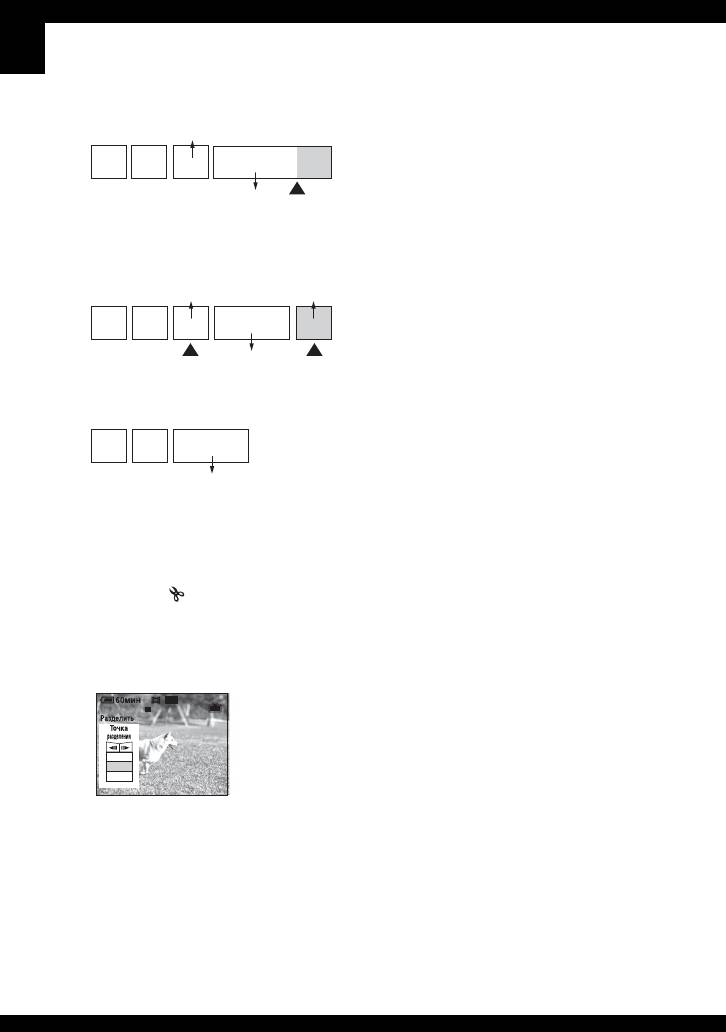
Подробные сведения об
эксплуатации
1
стр. 45
2 Сокращение эпизода В.
101_0004
123 BA
101_0005
Разделить
Видеосъемка 101_0005 разделяется на видеосъемки 101_0006 и 101_0007.
3 Удаление эпизодов A и B, если они не нужны.
101_0004 101_0007
13
AB2
101_0006
Удалить Удалить
4 Остаются только нужные эпизоды.
13
2
101_0006
Описание процедуры
1 Отобразите видеосъемку, которую нужно разделить.
2 Нажмите кнопку MENU для отображения меню.
3 Выберите [ ] (Разделить) с помощью кнопок b/B на кнопке управления, а затем
нажмите кнопку z.
4 Выберите [ДА] с помощью кнопки v, а затем нажмите кнопку z.
Начнется воспроизведение видеосъемки.
5 Нажмите кнопку z в нужной точке сокращения.
6 40
STD
10/10
00:00:02
ДА
Отмена
Выход
• Если необходимо отрегулировать точку сокращения, выберите [c/C] (кадр назад/
вперед) и отрегулируйте точку сокращения с помощью кнопок b/B.
• Если необходимо изменить точку сокращения, выберите [Отмена]. Воспроизведение
видеосъемки начнется снова.
6 Выберите [ДА] с помощью кнопок v/V и нажмите кнопку z.
7 Выберите [ДА] с помощью кнопки v, а затем нажмите кнопку z.
Произойдет сокращение видеосъемки.
• Сокращенным видеосъемкам присваиваются новые номера, а затем они записываются как
самые новые файлы в выбранную папку для записи.
58
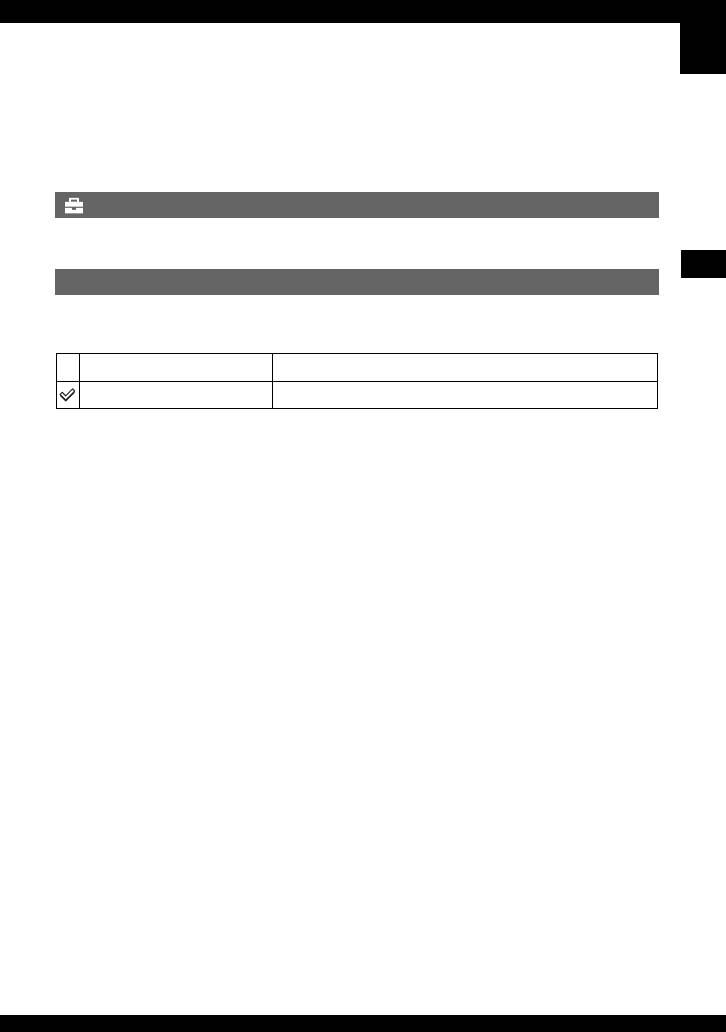
Подробные сведения об
эксплуатации
1
стр. 45
• Вы не сможете сократить следующие типы изображений.
– Фотоснимки
– Видеосъемка, недостаточно длинная для сокращения (менее двух секунд)
– Защищенная видеосъемка (стр. 53)
(Установка)
См. стр. 60.
Подгонка
Использование меню
Записывает увеличенное изображение (t пункт 6 в разделе “Для ознакомления
в первую очередь”) как новый файл.
Подгонка
См. процедуру, приведенную ниже.
Возврат
Отменяет подгонку.
1 Нажмите кнопку MENU во время масштабирования при воспроизведении для
отображения меню.
2 Выберите [Подгонка] с помощью кнопки B на кнопке управления, а затем нажмите
кнопку z.
3 Выберите размер изображения с помощью кнопок v/V, а затем нажмите кнопку z.
Изображение будет записано, а исходное изображение отобразится снова.
• Подогнанное изображение будет записано как самый новый файл в выбранной папке для
записи, а исходное изображение будет сохранено.
• Качество подогнанного изображения может ухудшиться.
• Вы не можете выполнить подгонку до размера изображения с соотношением сторон [3:2]
или [16:9].
59
Оглавление
- Руководство пользователя/ Руководство пользователя/
- Примечания по использованию фотоаппарата
- Для использования всех функций цифрового фотоаппарата
- Оглавление
- Основные методы получения изображений лучшего качества
- Обозначение частей
- Индикаторы на экране
- Изменение экранной индикации
- Количество фотоснимков и время видеосъемки
- Если у Вас нет карты памяти “Memory Stick Duo” (Запись с помощью внутренней памяти)
- Срок службы батареек и количество изображений, которые можно записать/просмотреть
- Использование шагового регулятора
- Использование диска переключения режимов
- Съемка с ручной регулировкой
- Непрерывная съемка
- Использование пунктов меню
- Пункты меню
- Меню съемки
- Меню просмотра
- Использование пунктов меню установки
- Фотоаппарат 1
- Фотоаппарат 2
- Устр-во внутр.памяти
- Средство Memory Stick
- Установка 1
- Установка 2
- Использование Вашего компьютера с системой Windows
- Установка программного обеспечения (прилагается)
- Копирование изображений на компьютер
- Просмотр файлов изображений, сохраненных на компьютере, с помощью фотоаппарата (с использованием карты памяти “Memory Stick Duo”)
- Использование программы “Cyber- shot Viewer” (прилагается)
- Использование компьютера Macintosh
- Как выполнить печать фотоснимков
- Прямая печать изображений при помощи PictBridge-совместимого принтера
- Печать в фотоателье
- Просмотр изображений на экране телевизора
- Устранение неисправностей
- Предупреждающие индикаторы и сообщения
- О карте памяти “Memory Stick”
- О зарядном устройстве для батареек и о батарейках
- Меры предосторожности
- Технические характеристики
- Алфавитный указатель



